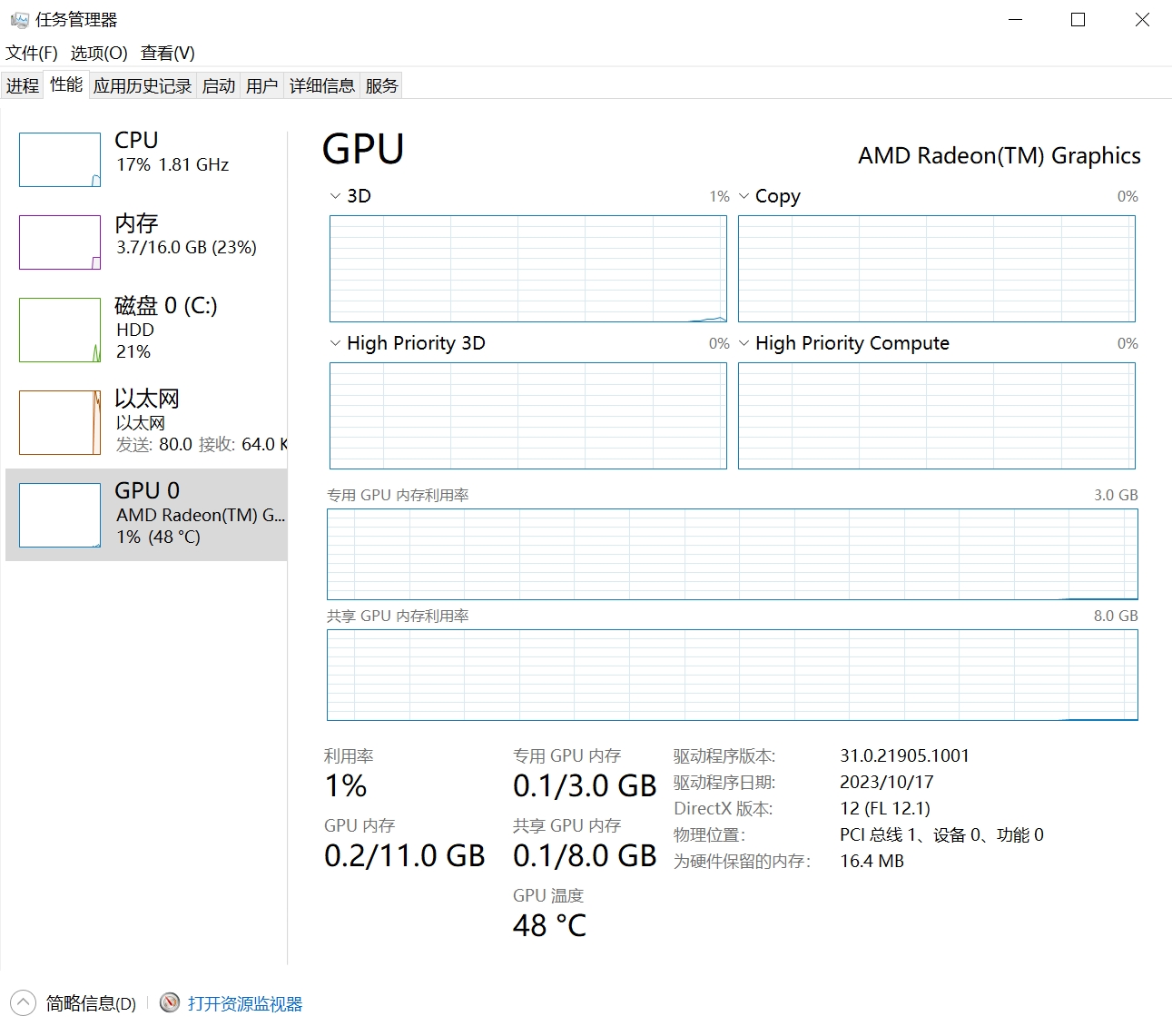硬件直通
概述
PCI(e)直通可以让虚拟机直接控制物理服务器的PCI硬件设备。与使用虚拟化硬件相比,这种方式的优势有低延迟,高性能以及其他功能特性。
主要缺点是,一旦采用直通方式,对应硬件就不能再被主机或其他虚拟机使用。
显卡直通
必要条件
硬件设备需要支持IOMMU(I/O Memory Management Unit)中断重映射,这需要CPU和主板的支持。
通常,具备Intel VT-d功能的Intel硬件系统,或具备AMD-Vi功能的AMD硬件系统均可以满足要求。但这不意味着直通功能可以开箱即用,硬件设备缺陷,驱动软件不完备等因素都可能导致硬件直通无法正常工作。
一般来说,大部分硬件都可以支持该功能,但服务器级硬件一般比消费级硬件能更好支持直通功能。
可以联系硬件设备厂商,以确定你的硬件设备是否在Linux下支持直通功能。
- 查看是否开启VT-d功能
root@taketo:~# lscpu
Virtualization features:
Virtualization: VT-xIntel 核显直通
准备工作
备份文件
cp /etc/default/grub /etc/default/grub.bak
cp /etc/modules /etc/modules.bak新建文件
touch /etc/modprobe.d/pve-blacklist.conf
touch /etc/modprobe.d/vifo.confROM
GitHub开源地址:https://github.com/gangqizai/igd.git
- 本ROM为Intel 10-13核显直通PCI optionROM, 搭配OVMF可以实现虚拟机启动,显示器 HDMI/DP 输出画面, HDMI/DP声音正常工作
- 本ROM使用简单,无需修改或定制OVMF,使用PVE自带即可!
- 虚拟机启动无花屏,蓝屏。
| GOP ROM 文件名 | 适用CPU平台 |
|---|---|
| gen12_gop.rom | Intel 11-13代 酷睿 |
| 5105_gop.rom | N5105 / N5095 |
| 8505_gop.rom | 8505 |
使用两个rom文件,conf配置文件中,一个rom文件加在显卡,另一个加在声卡。
shhostpci0: 0000:00:02.0,legacy-igd=1,romfile=gen12_igd.rom hostpci1: 0000:00:1f.3,romfile=gen12_gop.rom
注意事项
PVE版本8.0.3
仅支持UEFI,正常启动。安全启动暂不支持
仅支持OVMF模式,seabios不支持
机型必须i440fx
BIOS必须OVMF,Intel核显已不支持传统BIOS启动
核显PCI加入legacy-igd=1以支持核显Legacy模式下显示
虚拟机内存至少4G
直通配置
由于直通CPU为12代,所以使用的是gen12_gop.rom
上传ROM
# 进入指定文件夹
cd /usr/share/kvm
# 上传ROM
rz gen12_gop.rom gen12_igd.rom
# 确认是否上传成功
root@taketo:~# ls -al /usr/share/kvm/gen12_gop.rom
-rw-rw-rw- 1 root root 142336 Sep 13 01:07 /usr/share/kvm/gen12_gop.rom
root@taketo:~# ls -al /usr/share/kvm/gen12_igd.rom
-rw-rw-rw- 1 root root 17920 Sep 13 01:07 /usr/share/kvm/gen12_igd.rom开启IOMMU
# 启动内核IOMMU支持
# 编辑 grub,增加 intel_iommu=on
vim /etc/default/grub
# 修改
GRUB_CMDLINE_LINUX_DEFAULT="quiet intel_iommu=on"
# 更新
update-grub增加module
# 编辑 /etc/modules
vim /etc/modules
# 写入以下内容
vfio
vfio_iommu_type1
vfio_pci
vfio_virqfd屏蔽驱动
echo "blacklist i915" >> /etc/modprobe.d/pve-blacklist.conf绑定vfio
# 查询设备ID
lspci -n | grep -E "0300"
00:02.0 0300: 8086:4692 (rev 0c)
# 绑定
echo "options vfio-pci ids=8086:4692" >> /etc/modprobe.d/vifo.conf
# 更新
update-initramfs -u
# 重启生效
reboot注意:
/etc/modprobe.d/vifo.conf没有disable_vga=1
PVE配置
# 编辑
vim /etc/pve/qemu-server/id.conf
# 新增以下配置
args: -set device.hostpci0.addr=02.0 -set device.hostpci0.x-igd-gms=0x2 -set device.hostpci0.x-igd-opregion=on -debugcon file:/root/igd_debug.log -global isa-debugcon.iobase=0x402
hostpci0: 0000:00:02.0,legacy-igd=1,romfile=gen12_igd.rom
hostpci1: 0000:00:1f.3,romfile=gen12_gop.rom
vga: none最终配置信息
args: -set device.hostpci0.addr=02.0 -set device.hostpci0.x-igd-gms=0x2 -set device.hostpci0.x-igd-opregion=on -debugcon file:/root/igd_debug.log -global isa-debugcon.iobase=0x402
bios: ovmf
boot: order=sata0;net0
cores: 4
cpu: host
efidisk0: local-lvm:vm-130-disk-1,efitype=4m,pre-enrolled-keys=1,size=4M
hostpci0: 0000:00:02.0,legacy-igd=1,romfile=gen12_igd.rom
hostpci1: 0000:00:1f.3,romfile=gen12_gop.rom
machine: pc-i440fx-8.0
memory: 16384
meta: creation-qemu=8.0.2,ctime=1698678794
name: windows
net0: e1000=C2:F1:38:63:EC:5E,bridge=vmbr0,firewall=1
numa: 0
ostype: win10
sata0: local-lvm:vm-130-disk-0,size=100G
scsihw: virtio-scsi-single
smbios1: uuid=eb850959-c50f-4996-81d5-dfef9b13b04c
sockets: 1
vga: none
vmgenid: ab0ab3d9-5b84-4d4c-bc9d-6a9c32aaff4d硬件配置信息
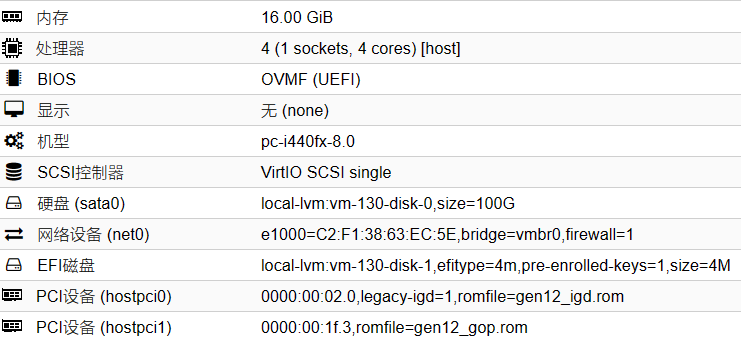
最终效果
有网络的情况下,显卡驱动自动更新。
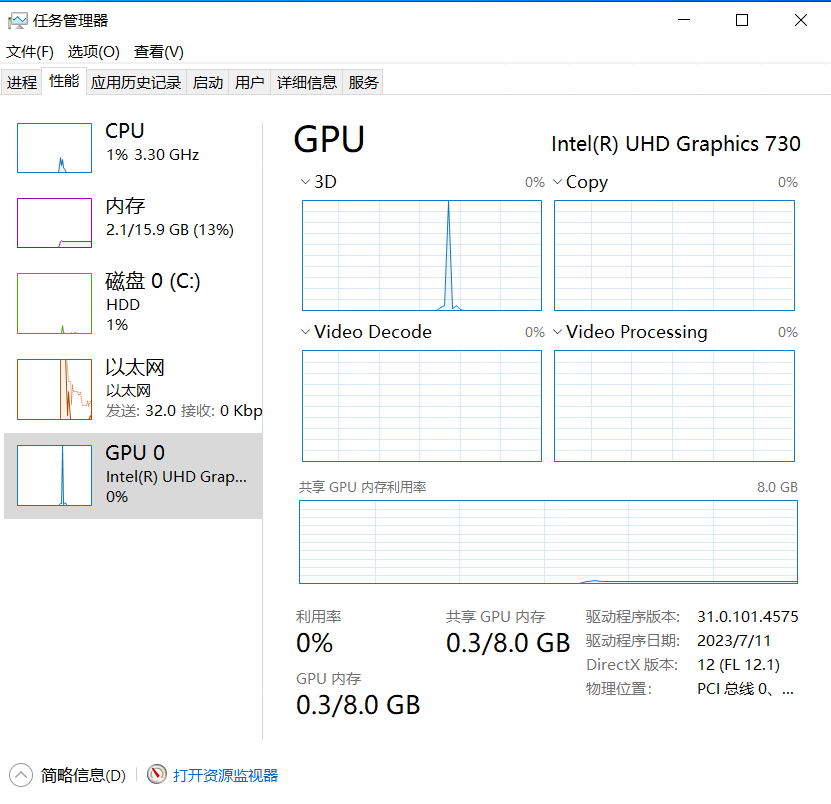
声音正常,显示正常。
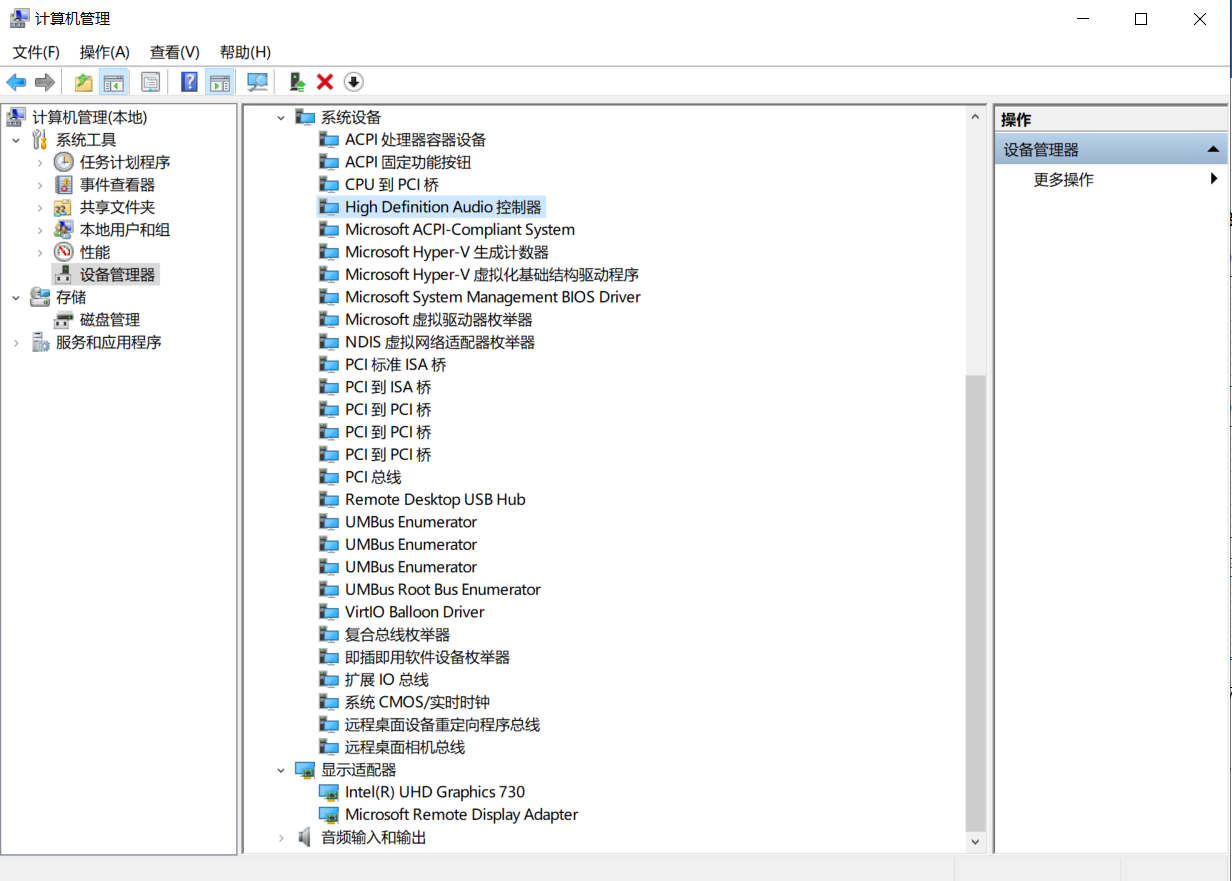
AMD核显直通
准备工作
资源
- BIOS文件(可以与厂商联系或自行提取)
- UBU(VBIOS)
- edk2-BaseTools-win32(EFI转ROM)
- Windows10镜像
- virtIO(驱动)
- RadeonResetBugFixService(ResetBug修复程序)
- AMD Ryzen™ 7 5700U Drivers & Support | AMD(核显驱动)
备份文件
cp /etc/default/grub /etc/default/grub.bak
cp /etc/modprobe.d/pve-blacklist.conf /etc/modprobe.d/pve-blacklist.conf.bak直通配置
编辑grub
vi /etc/default/grub
# 添加以下内容
GRUB_CMDLINE_LINUX_DEFAULT="quiet initcall_blacklist=sysfb_init"
# 更新grub
update-grub添加设备黑名单
vi /etc/modprobe.d/pve-blacklist.conf
# 添加以下内容
blacklist nvidiafb
blacklist amdgpu
blacklist i915
blacklist snd_hda_intel
options vfio_iommu_type1 allow_unsafe_interrupts=1
# 更新initramfs
update-initramfs -u -k all修改完以上配置需要重启才能生效。
获取机器PCI信息
# 更新pci设备信息
update-pciids
# 查看核显
lspci -D -nn | grep VGA
# 本次使用的CPU为R7 5700U
0000:05:00.0 VGA compatible controller [0300]: Advanced Micro Devices, Inc. [AMD/ATI] Lucienne [1002:164c] (rev c1)
# 查看声卡
lspci -D -nn | grep Audio
# 通常AMD的核显和声卡时靠着一起的
0000:05:00.1 Audio device [0403]: Advanced Micro Devices, Inc. [AMD/ATI] Renoir Radeon High Definition Audio Controller [1002:1637]由上述结果可知:
AMD R7 5700U
- 核显ID:
0000:05:00.0- 声卡ID:
0000:05:00.1- 供应商ID:
164c
提取GOP和VBIOS
进入UBU文件夹,运行 UBU.bat 选择厂商提供的 BIOS 文件
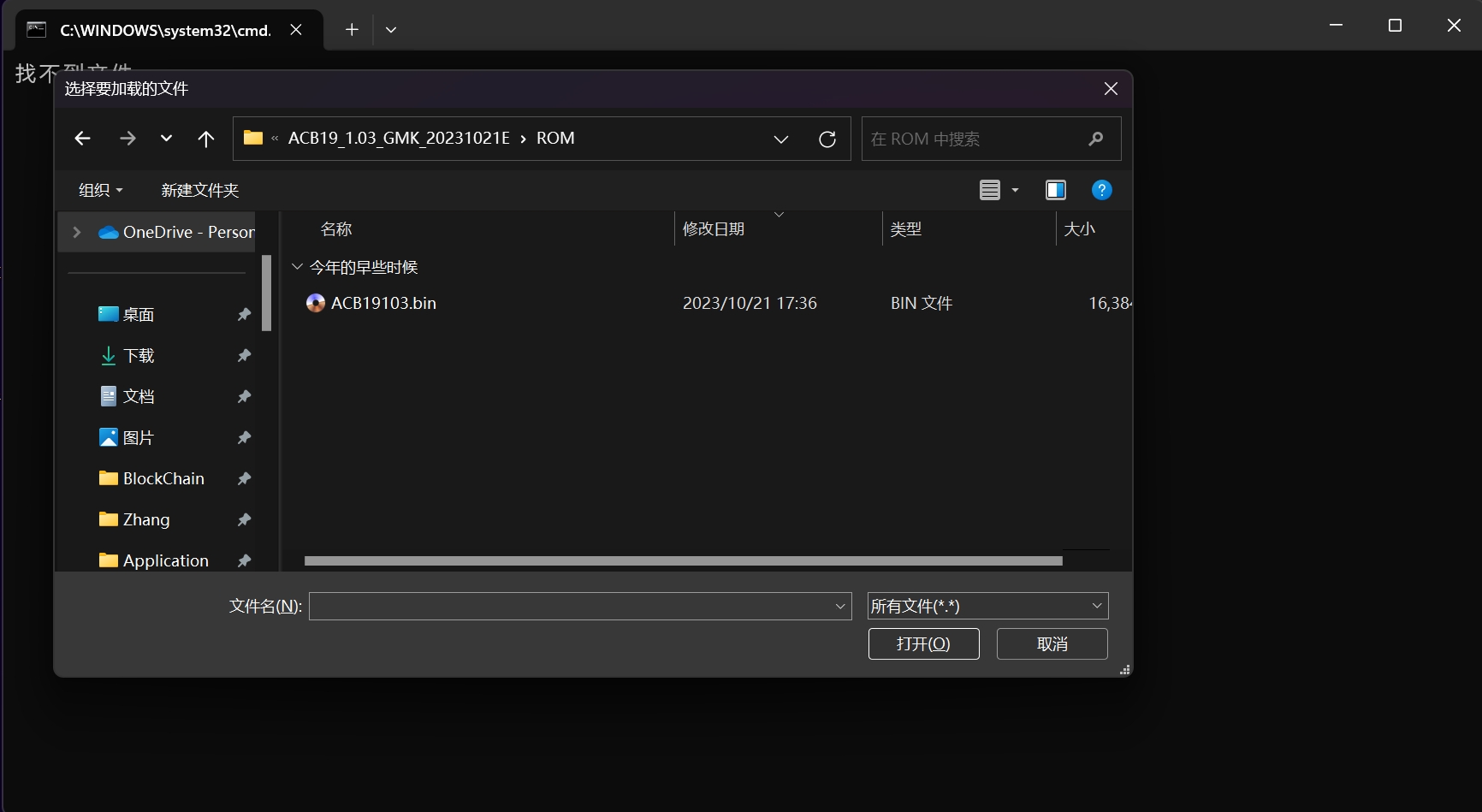
选择2
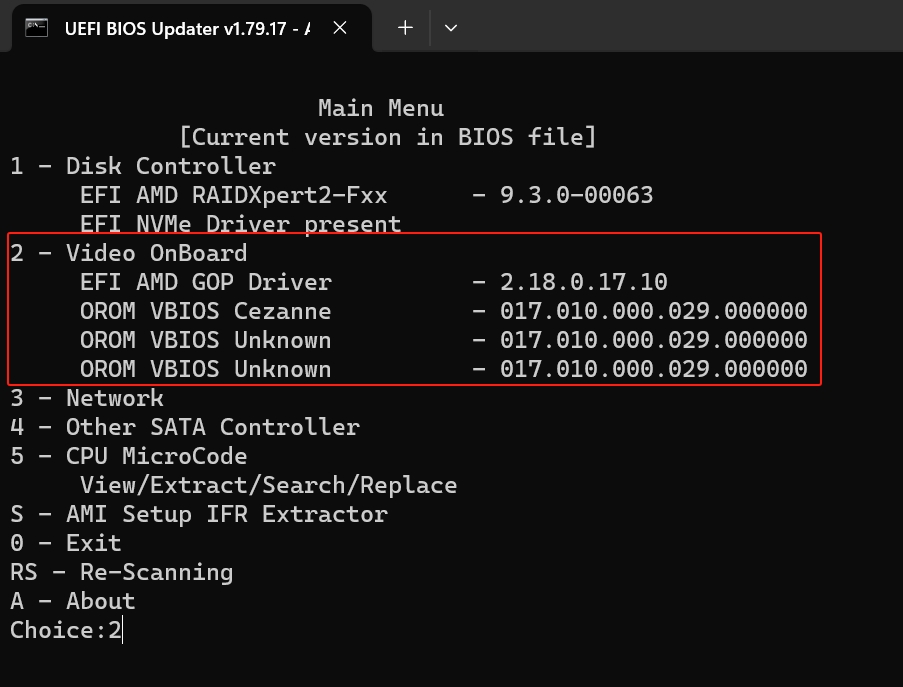
选择S
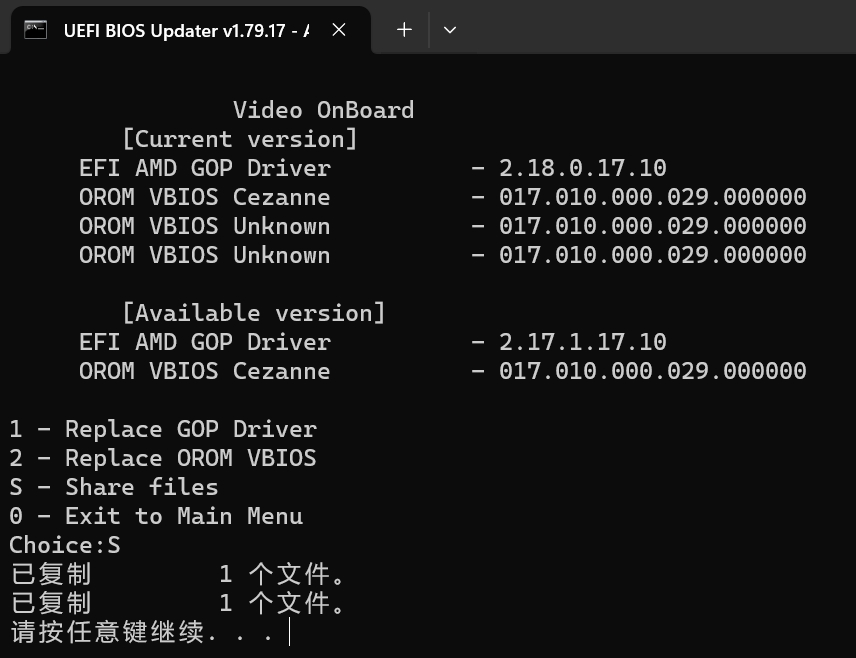
在Extracted目录中找到 AMDGopDriver.efi 和 vbios
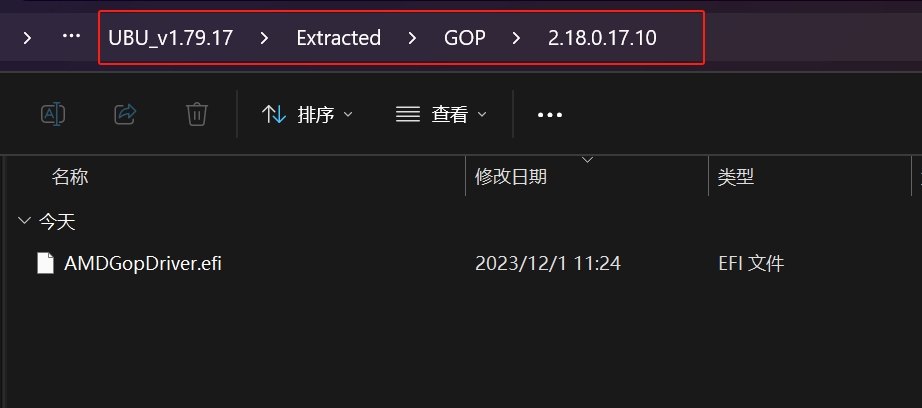
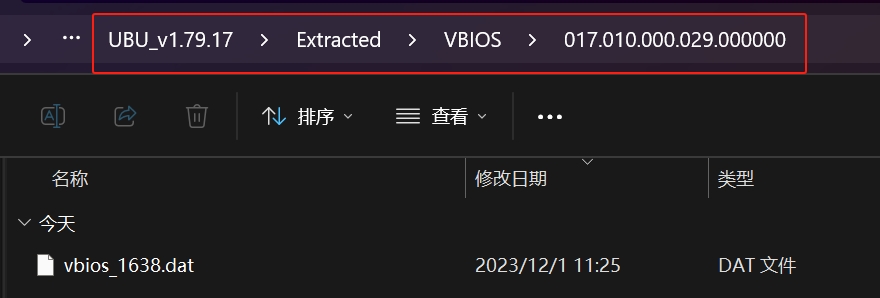
把 AMDGopDriver.efi 拷贝到 edk2-BaseTools-win32-master 文件夹
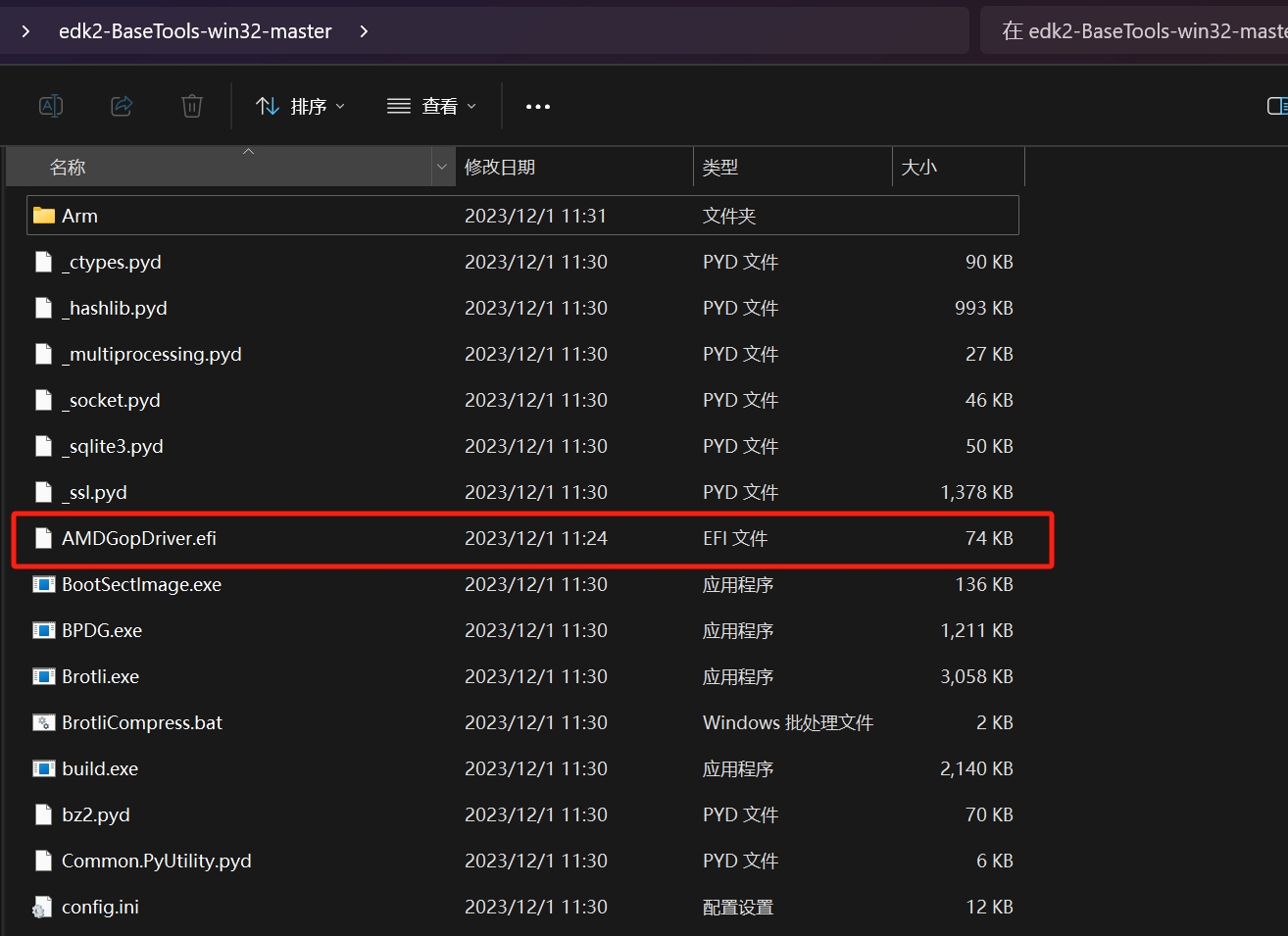
使用管理员运行 CMD 命令行 进入 edk2-BaseTools-win32-master 文件夹
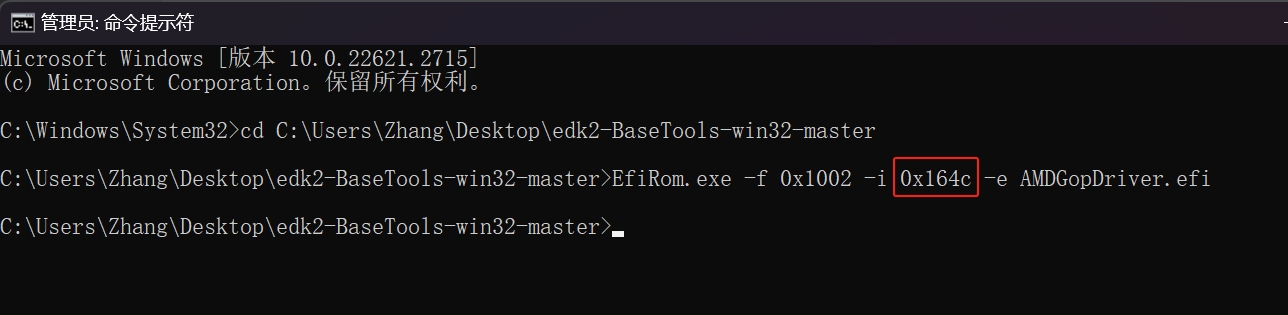
执行
EfiRom.exe -f 0x1002 -i 0x164c -e AMDGopDriver.efi上述命令中
0xXXXX中的XXXX为具体自己的核显设备ID,例如5700U的为0x164c
成功后会 edk2-BaseTools-win32-master 文件夹中生成 AMDGopDriver.rom
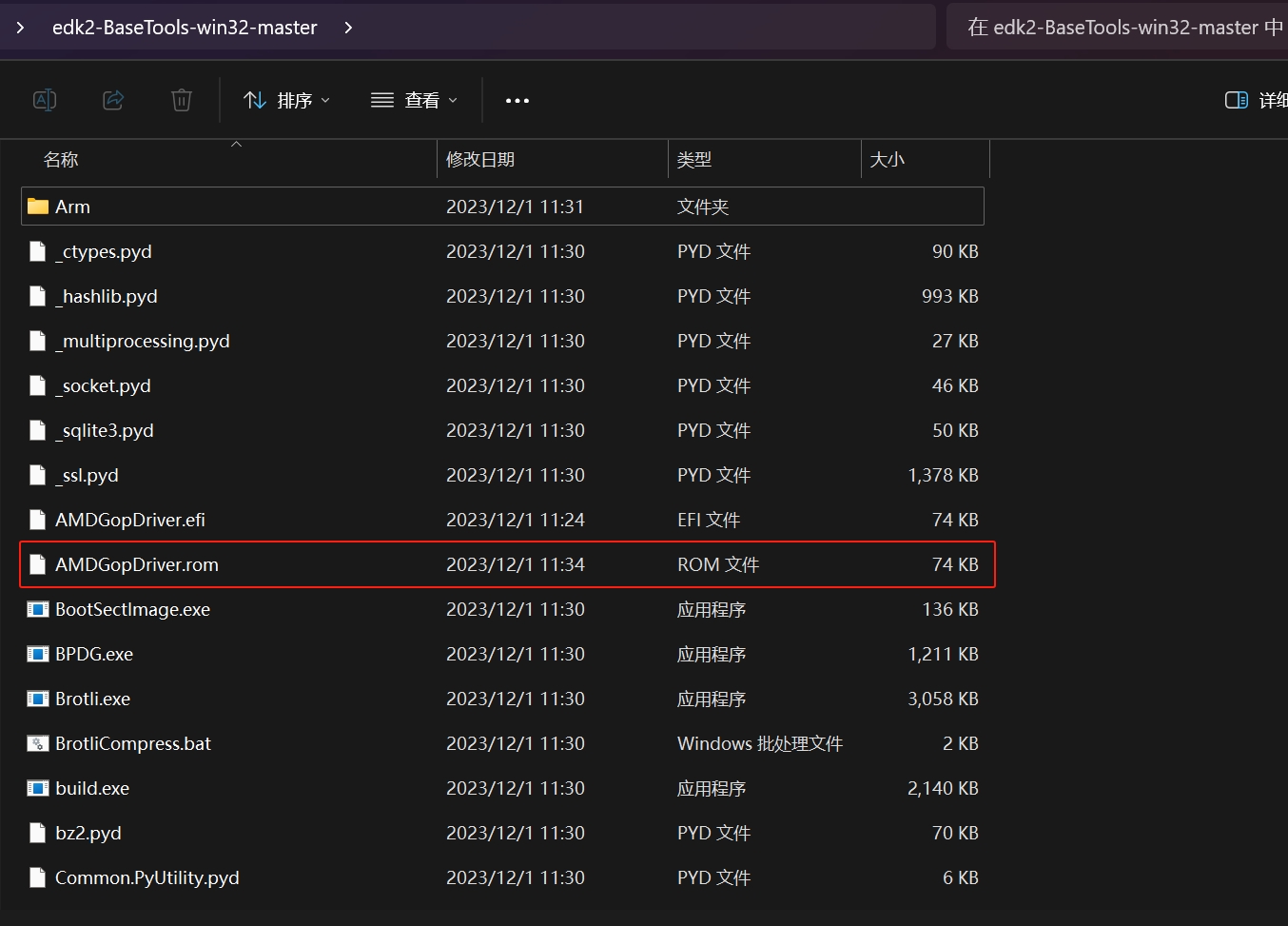
提取GOP和VBIOS成功之后,需要将 AMDGopDriver.rom(ROM)和 vbios_1002_xxxx.bin(VBIOS) 这两个文件上传至 /usr/share/kvm 目录
虚拟机配置
创建虚拟机
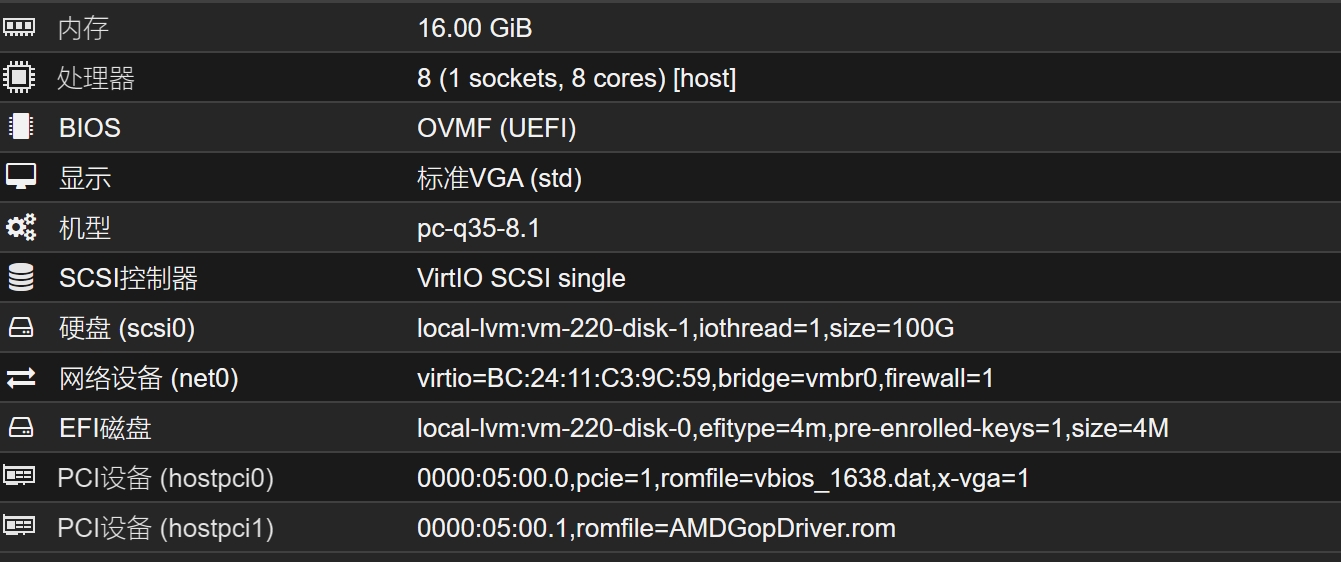
添加
CD/DVD设备1个,挂载virtIO驱动ISO镜像添加显卡
0000:e5:00.0,pcie设备里面勾选:主gpu,rom-bar,pcie-express这三个选项,所有功能:不勾选添加声卡
0000:e5:00.1
添加ROM和VBIOS文件指向
vi /etc/pve/qemu-server/虚拟机序号.conf
# 找到以下两处,并添加
hostpci0: 0000:05:00.0,pcie=1,romfile=vbios_1638.dat,x-vga=1
hostpci1: 0000:05:00.1,romfile=AMDGopDriver.rom配置图
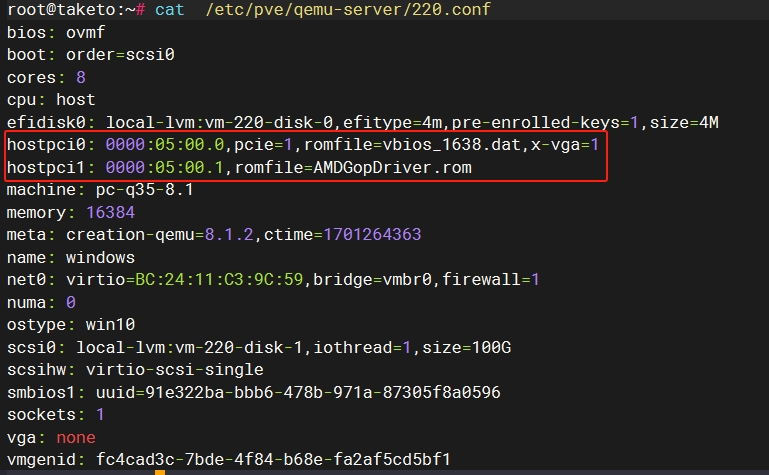
系统配置
安装virtIO驱动
安装显卡驱动
解决amd gpu passthrough rest bug问题,解压放在c盘根目录,使用管理员运行 CMD 命令行执行
RadeonResetBugFixService.exe install最终效果